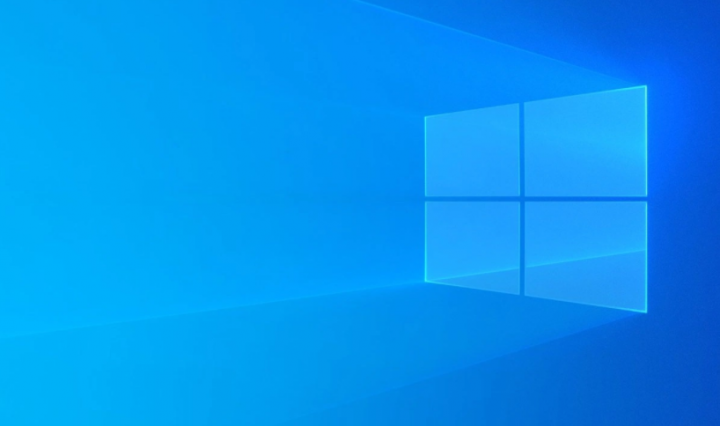Discord-roller: Legg til, administrer og slett rolle
Discord roller: Discord er tale- og tekstchatløsningen, og det er valget blant nettspillere i disse dager. Dette er fordi det er så forferdelig konfigurerbart og har flere forskjellige valg og innstillinger at brukere kan gjøre nesten hva de vil i appen. Ulempen er imidlertid at det kan være en enorm oppgave å tildele de riktige tillatelsene til folk. På Discord er det 13 tillatelser på servernivå, 9 teksttillatelser og 7 stemmetillatelser. Dessuten er hver av disse tillatelsene et binært alternativ, så det er 536 870 912 mulige kombinasjoner av tillatelser.
DISCORD ROLLER
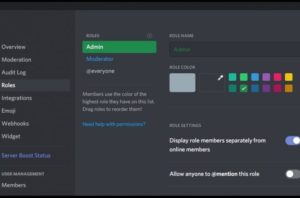
Skriv inn 'rolle'. I Discord er en 'rolle' definert som et sett med tillatelser med et navn. For eksempel er det en standardrolle kalt '@alle,' som gir et stort utvalg grunnleggende tillatelser som å snakke på serveren og lese meldingene, men uten noen administrative rettigheter. En serveradministrator oppretter også en rolle kalt 'Moderator' som legger til muligheten til å dempe eller utestenge andre brukere. Brukere kan også tildeles ulike roller og de har alltid den største kombinasjonen av rollebeføyelser.
DISKORD TILLATELSER
Det er 29 tillatelser på Discord som er delt inn i generelle, tekst- og stemmetillatelser. Vi gir deg kort beskjed om hver tillatelse:
GENERELLE TILLATELSER
Administrator:
Administratorens tillatelse tillater alle tillatelsene som finnes på serveren. Dette er en veldig farlig tillatelse å få tilgang til, da det gir mye kraft.
Se revisjonslogg:
Tillatelsen lar brukeren lese serverens revisjonslogger.
Administrer server:
Det gir brukeren mulighet til å endre servernavnet eller flytte det til en annen region.
Administrer roller:
Denne tillatelsen lar brukeren opprette nye roller og redigere roller som ikke har noen tillatelse til å administrere roller slått på.
Administrer kanaler:
Den lar brukeren opprette, redigere og slette kanaler på serveren.
Kick medlemmer:
Kick Members lar brukeren sparke medlemmer av serveren.
Forby medlemmer:
Tillatelsen gjør det mulig for brukeren å utestenge medlemmer fra serveren.
Lag umiddelbar invitasjon:
Den lar brukeren invitere andre brukere til serveren.
Endre kallenavn:
Det gir brukeren mulighet til å endre sitt eget kallenavn.
Administrer kallenavn:
Denne tillatelsen lar også brukeren endre kallenavnene til andre brukere.
Administrer emojier:
Tillatelsen gjør det mulig for brukeren å administrere emojis på serveren.
Administrer Webhooks:
Den lar brukeren opprette, redigere og slette webhooks.
Les tekstkanaler og se talekanaler:
Det gir brukeren mulighet til å lese meldingskanalene.
TEKST TILLATELSER
Send meldinger:
Den lar brukeren sende meldinger på tekstchatten.
Send TTS-meldinger:
Tillatelse gjør det mulig for brukeren å sende tekst-til-tale-meldinger.
Administrer meldinger:
Administrer meldinger lar brukeren slette eller feste meldinger fra andre brukere.
Bygg inn lenker:
Tillatelsen lar brukeren legge inn hyperkoblinger i chatten.
Legg til filer:
Tillat brukeren å legge ved filer i chatten.
Les meldingshistorikk:
Gjør det mulig for brukeren å bla tilbake og få tilgang til tidligere meldinger.
Nevn alle:
Den lar brukeren sjekke push-varsler for medlemmene av kanalen.
Bruk eksterne emojier:
Tillat brukere å bruke emojier fra andre servere.
Legg til reaksjoner:
Det lar også brukeren legge til nye reaksjoner på en melding.
STEMMETILLATELSER
Koble:
Gi brukeren mulighet til å koble til (dvs. høre) til talekanalen.
Snakke:
Den lar en bruker snakke på talekanalen.
Kutt medlemmer:
Gjør det mulig for brukeren å slå av en annen brukers evne til å snakke.
Døve medlemmer:
Gi også tillatelse til brukeren til å slå av en annen brukers mulighet til å lytte på kanalen.
Flytt medlemmer:
Det gjør det mulig for brukeren å flytte andre medlemmer fra en kanal til en annen.
Bruk stemmeaktivitet:
Gi brukeren tilgang til å snakke uten å bruke Push-to-Talk.
Prioritetstaler:
Gjør det mulig for brukere å redusere volumet til andre brukere når denne brukeren snakker, slik at ordene deres er høyere på kanalen.
HVORDAN LEGG TIL ROLLER I DISCORD

Å sette opp rollene dine riktig er nøkkelen til å administrere brukerne dine på en Discord-server. Det er også en god idé å opprette de grunnleggende rollene før du begynner å invitere folk til serveren. Du kan også gå tilbake og legge til nye roller eller rekonfigurere gamle roller når du er i virksomhet.
.bin-fil til iso
- Logg inn på Discord og få tilgang til serveren din.
- Velg den lille rullegardinpilen til høyre for servernavnet og trykk på 'Server Settings.'
- Trykk på 'Roller' i venstre rute. Nå bør du se en enkelt rolle kalt @alle.
- Trykk på '+'-ikonet for å legge til en rolle.
- Tildel beskrivende navn og farge til rollen.
- Se også gjennom alle de 28 tillatelsene, og bytt kun på de du ønsker skal knyttes til den rollen.
- Velg 'Lagre endringer'.
- Gjenta for hver nye rolle du vil opprette.
Ved å tildele de forskjellige tillatelsesnivåene til forskjellige roller kan du opprette et hierarki i henhold til tillit. Du kan også tildele lavere roller til nybegynnere og høyere roller til de du kjenner godt.
Slik tildeler du en rolle til en bruker:
- Velg en bruker du vil jobbe i den høyre ruten.
- Velg det lille '+' under brukernavnet og velg rollen fra menyen.
- Gjenta dette for hver bruker på serveren din.
Du kan også legge til roller mer effektivt ved å høyreklikke på brukeren. Velg Roller, og trykk deretter på rollen(e) du vil legge til i uttrekksmenyen.
Sørg for at du kan legge til så mange roller du vil for hver bruker.
HVORDAN ADMINISTRER DU ROLLER I DISCORD
Å administrere roller i Discord er det samme som å lage dem. Du kan også legge til flere roller hvis du trenger det og endre tillatelsene innenfor hver. Etter hvert som samfunnet ditt vokser, kan du også legge til andre. Fordi roller må legges til individuelt for hver bruker, er det også den mest effektive bruken av tiden din er å legge så mye av serverens policybeslutninger som mulig i @everyone-rollen. Slik at brukere som standard vil gi tillatelsene du vil at de skal ha.

Husk også venstre kolonne på Roller-siden, som viser navnene på alle rollene du har opprettet. Brukernavn på serveren vil vise fargen på den høyeste rollen som er tildelt en bruker.
HVORDAN SLETTE ROLLER I DISCORD
Sjelden trenger du å slette en rolle i Discord, siden du bare ikke kunne tilordne den. Men hvis kontoen din blir rotete med ubrukte roller, er det slik du kan slette dem.
- Velg den lille rullegardinpilen ved siden av serveren din og velg 'Serverinnstillinger'.
- Velg 'Roler' i venstre rute og velg rollen du vil slette.
- Rull ned og trykk på «Slett [rollenavn]»-knappen.
- Bekreft ved å trykke på «OK».
MER INFORMASJON
Rolleadministrasjon er en vanskelig del av å holde en Discord-server organisert, spesielt får den brukere.
Sørg for at det er en grense på 250 forskjellige roller på en bestemt server. Dette bør ikke være en begrensning i praktiske termer, men ikke begynn å definere alle mulige kombinasjoner av tillatelser som du kanskje vil bruke. Du vil også gå tom for roller raskt og effektivt hvis du gjør det. Fokuser dessuten på hva *sosial* funksjonen til en bestemt rolle er.
Sørg for å åpne tilbakemeldinger fra brukerne dine og spesielt fra moderatorene du velger for å hjelpe deg med å kjøre serveren. Dessuten, hvis de gjentatte ganger forteller deg at de vil ha spesifikke tillatelser, gjør de sannsynligvis det.
Konklusjon:
For ytterligere spørsmål og spørsmål gi oss beskjed i kommentarfeltet nedenfor. Skriv også en kommentar hvis du vil dele noe.
Til da! Fortsett å smile 🙂
Les også: Hvordan komme et nivå opp i Steam Rask - trinn i detalj